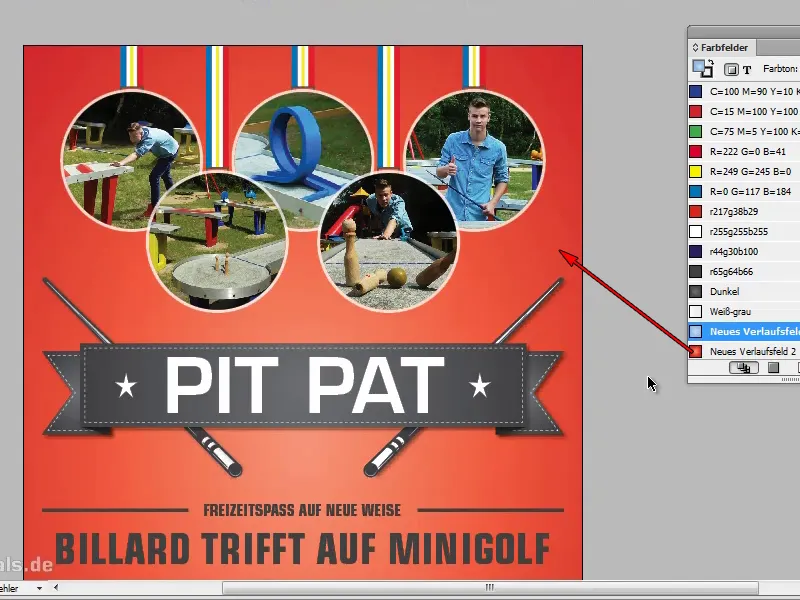Paso 1
Aquí tenemos un bonito flyer; el fondo es monocromo y no me llama especialmente la atención.

Paso 2
Ahora podríamos usar un bonito degradado . En InDesign siempre tenemos que crear primero nuevos degradados, no hay nada ya hecho. Si queremos acceder rápidamente a buenos degradados, recomiendo Illustrator.
En Illustrator tenemos la biblioteca de muestras de color en Muestras de color (Ventana>Muestras de color). La biblioteca de muestras de color contiene los degradados. Hay una gran selección y yo me decido por las estaciones.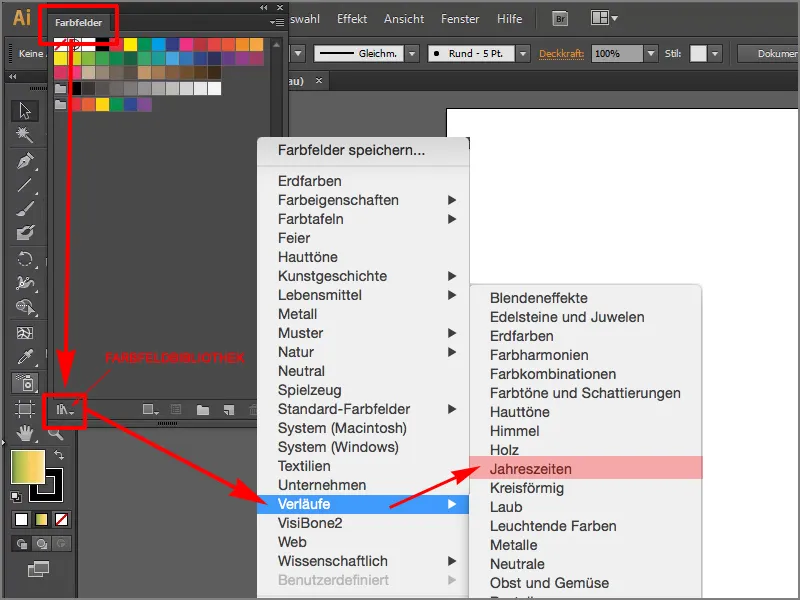
Paso 3
Dibujo un rectángulo y hago clic en el degradado radial azul primavera.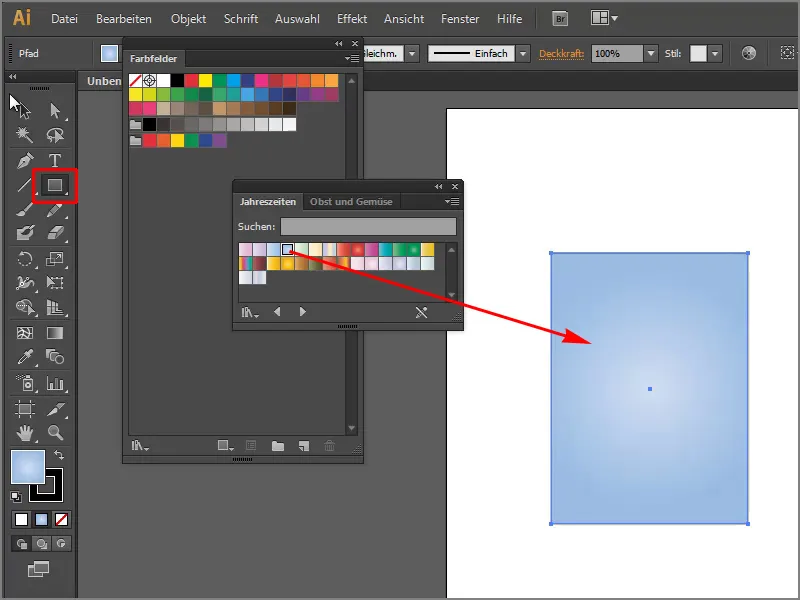
Etapa 4
Me gustaría transferir este degradado a InDesign. Para ello, tengo que copiarlo con Ctrl+C o mediante Edición>Copiar.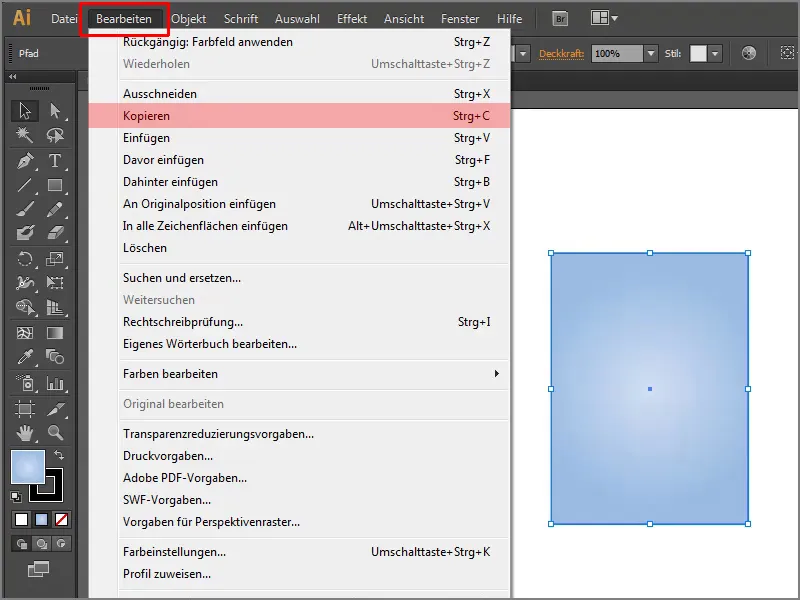
Paso 5
Después vuelvo a mi InDesign y pego la copia en algún sitio usando Ctrl+V o Edición>Pegar.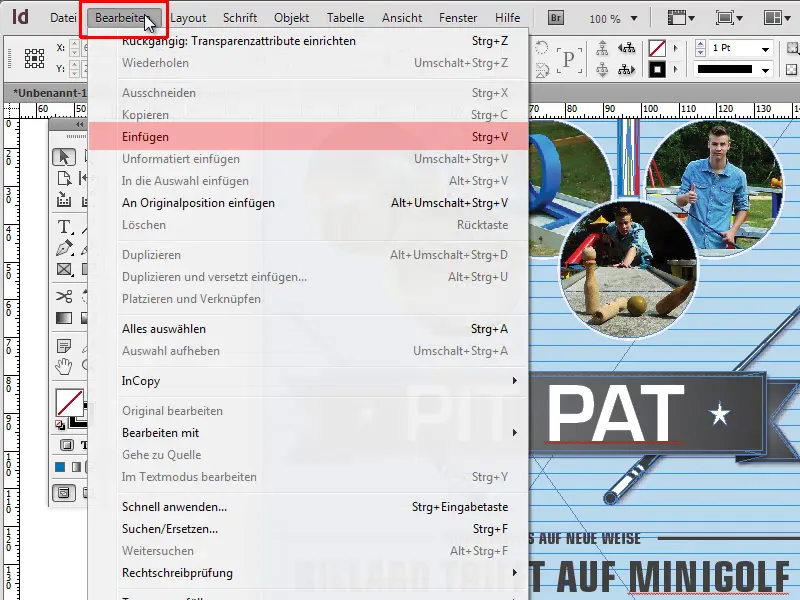
Paso 6
Cuando pulso F5, se abre el panel de muestras de color. En la parte inferior veo un nuevo cuadro de degradado, que es exactamente este nuevo degradado.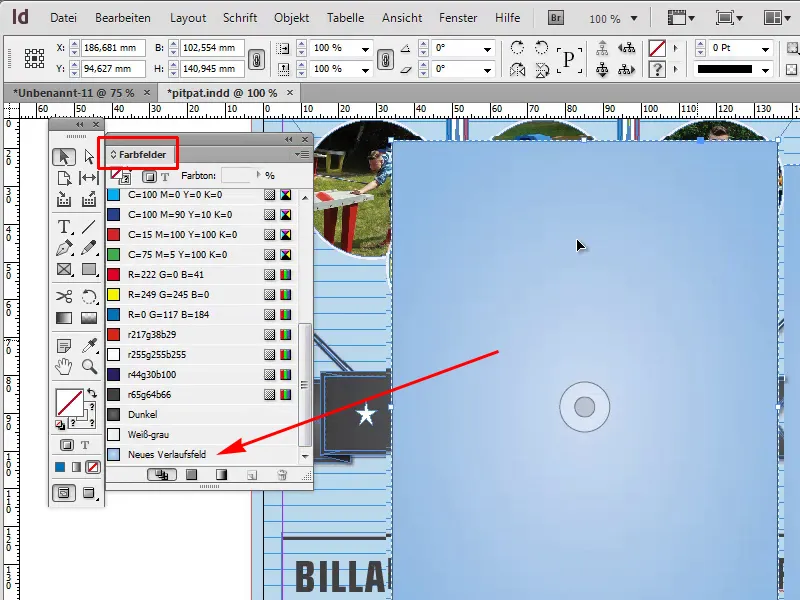
Paso 7
Vuelvo a quitar el objeto y en las opciones de degradado podemos ver (doble clic sobre el nuevo campo de degradado) que el degradado está perfectamente configurado. Podemos ver en las barras de degradado qué colores contiene el degradado.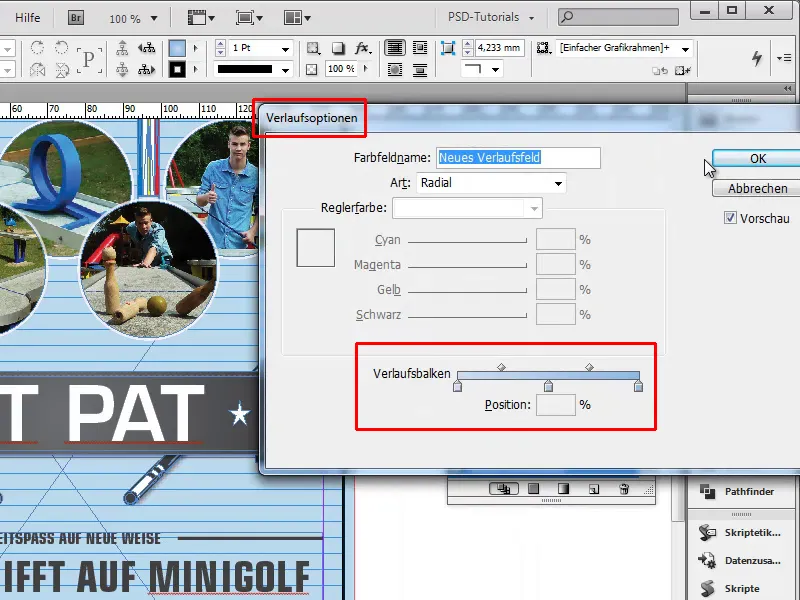
Paso 8
Hago clic en mi fondo y luego en el degradado deseado , establezco la opacidad al 100% - y el conjunto se ve un poco mejor.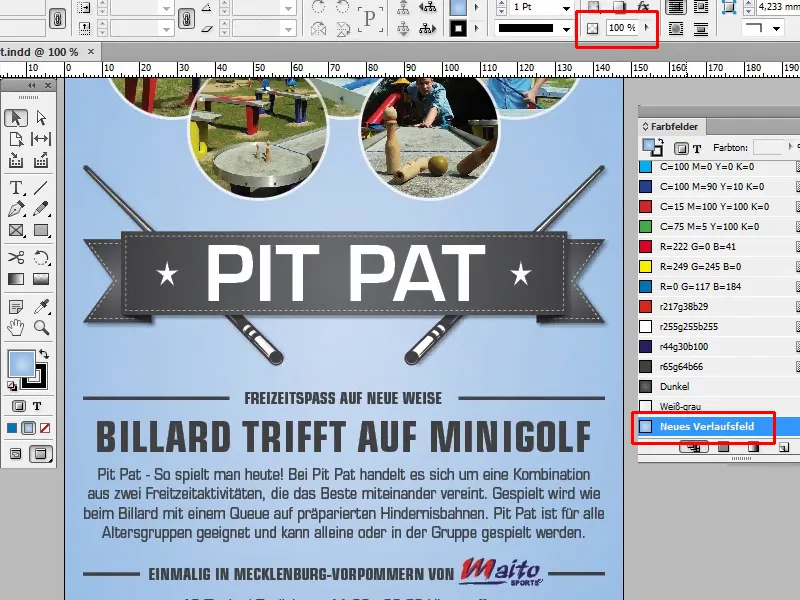
Paso 9
Si no quieres crear degradados tú mismo, puedes utilizar las bibliotecas de Illustrator. Allí hay varios degradados que puedes añadir, como colores tierra, celebración, etc. Simplemente copie el degradado deseado y péguelo en InDesign.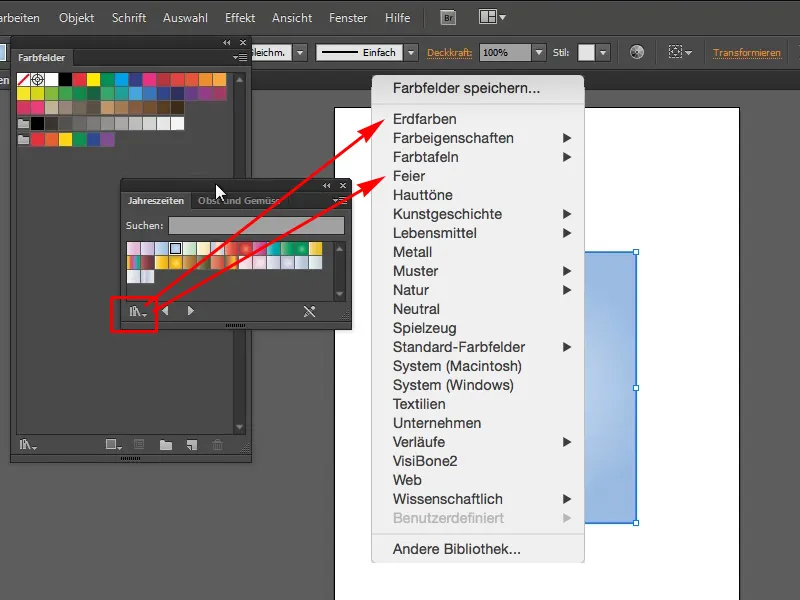
Paso 10
También puedo coger el degradado radial rojo verano y copiarlo con Ctrl+C.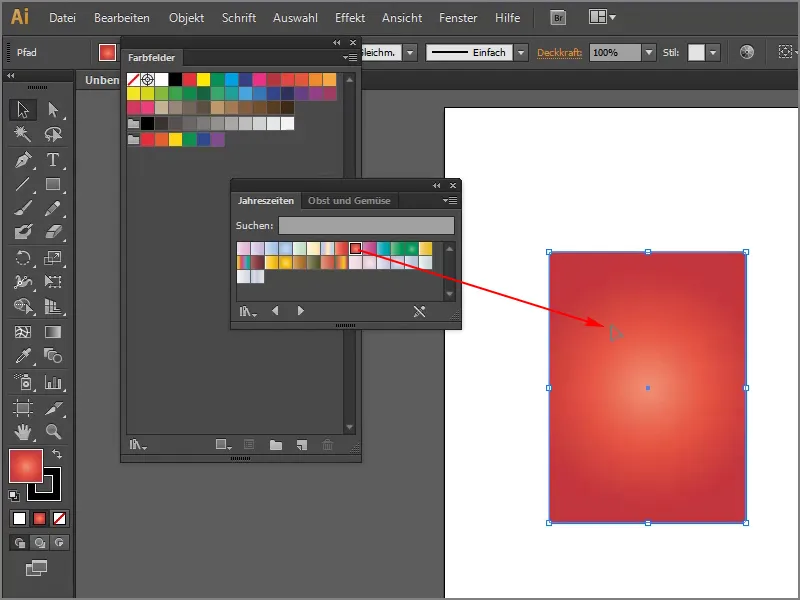
Paso 11
Pegue este degradado en InDesign con Ctrl+V y ya puedo ver mi nuevo degradado en los campos de color. Puedo simplemente arrastrarlo y soltarlo sobre mi fondo y será visible inmediatamente. Por supuesto, también puedes hacerlo.